要列舉產品或項目時,我們通過添加項目編號,使文檔更美觀,或是在制作表格輸入學生姓名和成績時,那就更需要添加項目編號了,那么下面就由學習啦小編給大家分享下word2007添加項目編號的兩種方法,希望能幫助到您。
添加項目編號方法一:
步驟一:打開文檔,選中要設置項目編號的段落,
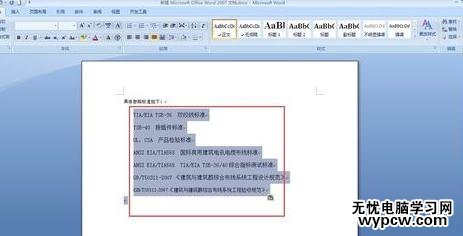
步驟二:找到“開如”選項卡,在段落工具欄中,點擊項目編號按鈕
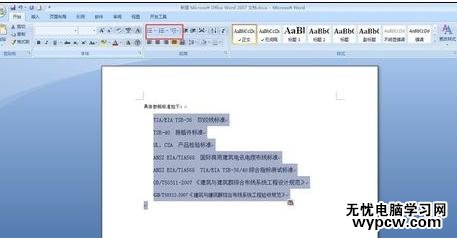
步驟三:點擊下拉菜單,在項目編號庫中找到自己適合 的項目編號庫

步驟四:找到一個編號樣式,
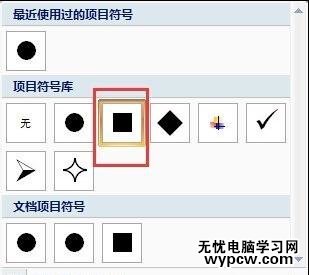
步驟五:設置后的樣式如下圖
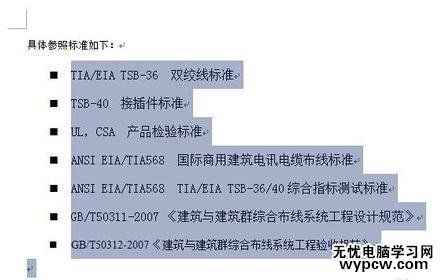
添加項目編號方法二:
步驟一:打開Word2007,繪制一個表格,如要把首列添加項目編號,那么選中整個首列。
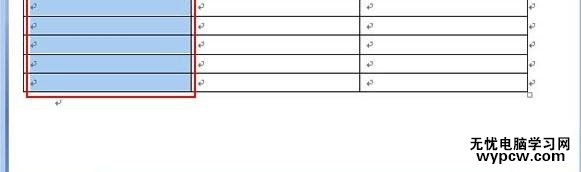
步驟二:單擊開始,然后點擊下圖紅色方框標記處,彈出編號庫選項界面,點擊定義新編號格式。
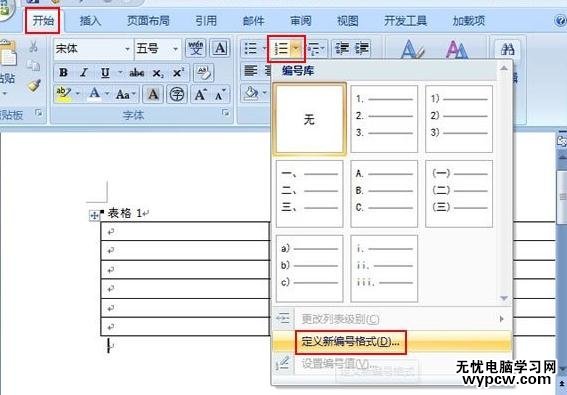
步驟三:在定義新編號格式界面,我們可以設定編號樣式和格式以及對齊方式。
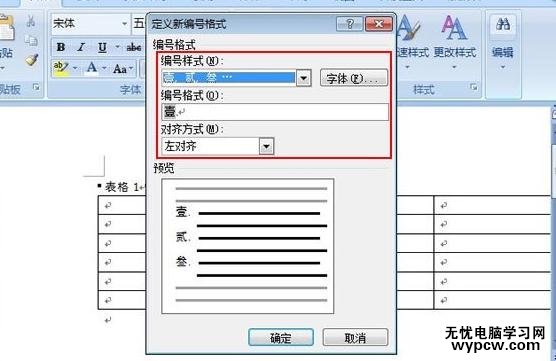
步驟四:按下確定鍵之后,效果如下圖所示。
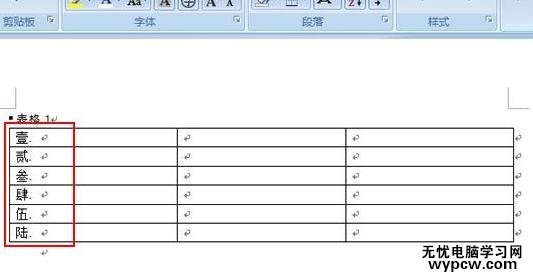
新聞熱點
疑難解答